
إذا تركت نظام ويندوز دون مراقبة ، فسوف يدخل في حالة طاقة منخفضة تسمى السكون Sleep . يحتوي ويندوز على وضع مماثل لحالة الطاقة المنخفضة يسمى السُبات Hibernate. مثل حالة السكون ، يتوفر للمستخدمين خيار وضع النظام يدويًا في وضع السبات من قائمة الطاقة.
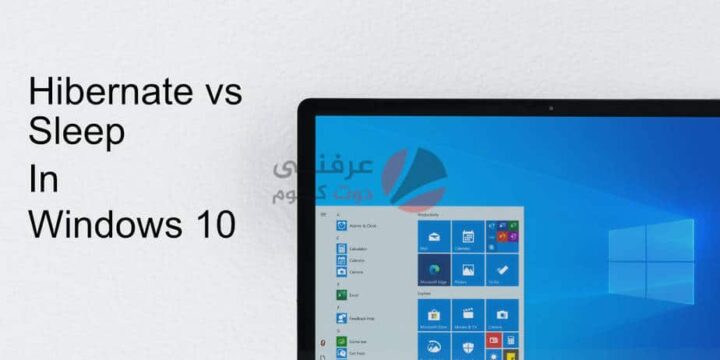
وضع السبات Hibernate مقابل وضع السكون Sleep في ويندوز
يخلط العديد من المستخدمين بين وضع السبات ووضع السكون. هناك أوجه تشابه بين الوضعين ، ولن يدخل نظامك في هذه الأوضاع إلا إذا فرضته على ذلك ، أو إذا لم تستخدمه منذ فترة. السؤال هو أيهما أفضل وما الفرق بين الاثنين.
يتمثل الاختلاف الرئيسي بين وضع الإسبات والسكون في كيفية حفظ البيانات أو مكان حفظها فيه.
اقرا ايضا : اصلاح مشكلة اختفاء اختيار Sleep في قائمة الطاقة في ويندوز
حالة الحفظ
- عندما يدخل نظامك في وضع السكون ، يتم حفظ الملفات التي فتحتها (والبيانات غير المحفوظة فيها) في ذاكرة الوصول العشوائي.
- عندما يدخل نظامك في وضع السبات ، تتم كتابة الملفات التي فتحتها (والتاريخ غير المحفوظ فيها) على القرص.
استهلاك الطاقة
- عندما يكون نظامك في وضع Sleep ، فإنه يستخدم القليل جدًا من الطاقة للحفاظ على تشغيل الأشياء.
- عندما يكون نظامك في وضع Hibernate ، فإنه لا يستخدم أي طاقة على الإطلاق. يعمل بشكل أساسي على إيقاف تشغيل النظام.
توفر الميزات
- وضع السكون موجود على جميع أجهزة الكمبيوتر التي تعمل بنظام Windows 10 وتم تمكينه افتراضيًا.
- لا يتوفر Hibernate على جميع أجهزة الكمبيوتر التي تعمل بنظام Windows 10 ، على سبيل المثال ، لن يكون متاحًا إذا كان نظامك يحتوي على InstantGo. قد لا يتم تمكينه افتراضيًا حتى لو كان متاحًا على النظام.
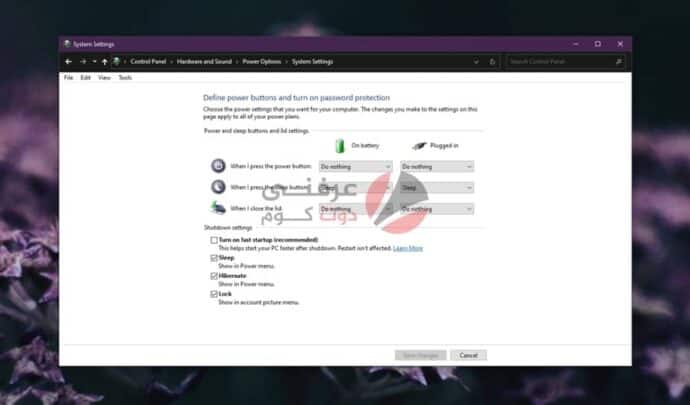
تلف SSD
- لن يؤدي وضع Sleep إلى إتلاف أو تقصير عمر محرك أقراص الحالة الصلبة.
- من المعروف أن وضع Hibernate يتسبب في إتلاف الجيل الأول من محركات أقراص SDD وإزالتها سريعًا. لا تحتوي محركات أقراص الحالة الثابتة الأحدث على هذه المشكلة.
اقرا ايضا : كيفية إيقاف وضعية SLeep في أجهزة الماك MacOS
تلف القرص الصلب
- لا يمكن أن يتسبب وضع السكون أو السبات في إتلاف القرص الثابت.
مؤشر الأجهزة
- عندما يكون نظامك في وضع السكون ، قد تستمر الأضواء على نظامك في الوميض للإشارة إلى حالته ، على سبيل المثال ، قد يومض زر الطاقة أو إذا كان لديك مؤشر قراءة / كتابة SSD / HDD ، فقد يومض أيضًا أثناء نوم النظام.
- عندما يكون نظامك في وضع السبات ، سيتم إيقاف تشغيل جميع الأضواء / المؤشرات. بالنظر إلى نظامك ، لن تتمكن من معرفة ما إذا كان قد تم إيقاف تشغيله أم أنه في وضع السبات حتى تضغط على زر الطاقة.
استئناف العمل
- سيخرج Windows 10 من حالة السكون أسرع بكثير مما سيخرج من وضع السبات. فارق التوقيت كبير.
- يمكن استئناف النظام من وضع السكون بالضغط على زر الطاقة ، أو بالنقر فوق مفتاح على لوحة المفاتيح أو النقر بالماوس.
- يمكن استئناف النظام من وضع السبات بالضغط على زر الطاقة.
هل يجب عليك Sleep أو Hibernate لويندوز؟
غالبًا ما توجد أوضاع السكون والإسبات على نفس النظام. يمكنك اختيار ما تريد استخدامه وفقًا لتقديرك الخاص ولكن بشكل عام
- يجب عليك استخدام وضع السكون إذا كنت ستبتعد عن نظامك لفترة زمنية قصيرة جدًا ، على سبيل المثال خمس عشرة دقيقة أو ساعة.
- يجب عليك استخدام وضع Hibernate (الإسبات) إذا كنت ستبتعد عن نظامك لفترة طويلة من الوقت ، ولكنك لا تزال ترغب في متابعة العمل من حيث تركته بدلاً من إعادة تشغيل النظام مرة أخرى.
يواجه ويندوز عمومًا صعوبة أكبر في الاستئناف من وضع السبات
قد ينتهي بك الأمر بإعادة تشغيل النظام على أي حال. لهذا السبب ، حتى إذا كنت تخطط للابتعاد عن النظام لفترة طويلة من الوقت ، فقد يكون وضع السكون هو الخيار الأفضل.
قم بإيقاف تشغيل ويندوز بدلاً من وضع السكون أو السبات
- إذا كان خيار إيقاف التشغيل مطروحًا على الطاولة ، أي أنك على استعداد لإغلاق النظام الخاص بك من الأفضل القيام بذلك بدلاً من وضعه في وضع الإسبات.
- السبب في أننا نتجنب استخدام وضع Hibernate هو أنه يستغرق وقتًا طويلاً حتى يخرج النظام منه. قد يتم تشغيل نظامك بشكل أسرع.
- بالنسبة للبيانات غير المحفوظة ، فإن الإغلاق هو إجراء بدأه المستخدم مما يعني أنه سيُطلب منك حفظ عملك قبل إيقاف تشغيل النظام.
- العيب الرئيسي لإغلاق النظام هو أنه سيتعين عليك فتح تطبيقاتك وملفاتك مرة أخرى. يحفظ وضع الإسبات الحالة الحالية للنظام حتى لا تضطر إلى القيام بذلك.
النوم الهجين Hybrid Sleep
يحتوي Windows 10 على وضع ثالث يسمى Hybrid Sleep. إنه مزيج من وضع السبات والسكون حيث ؛
تتم كتابة البيانات على القرص الصلب بدلاً من ذاكرة الوصول العشوائي.
يقوم النظام بتحديث الذاكرة بشكل دوري.
استئناف النظام أسرع من وضع الإسبات ولكنه أبطأ من وضع السكون.
سيستمر النظام في استهلاك الطاقة عندما يكون في وضع السكون المختلط.
خاتمة
إذا وجدت صعوبة في تذكر الفرق بين وضع السبات ووضع السكون ، فاخذ دليلًا من أسمائهم. السبات هو حالة نوم أعمق بكثير في حين أن النوم خفيف مقارنة به. إذا كان نظامك يكافح باستمرار للخروج من وضع السبات ، فقد يكون لديك تطبيق يقع عليه اللوم في ذلك. يمكنك إزالة التطبيق أو الاستمرار في استخدام وضع السكون أو التبديل لإغلاق النظام.
اقرا ايضا : كيفية منع الحاسوب من الدخول فى وضعية Sleep








